Kaip perkelti kontaktus iš iPhone į Android mobilųjį telefoną
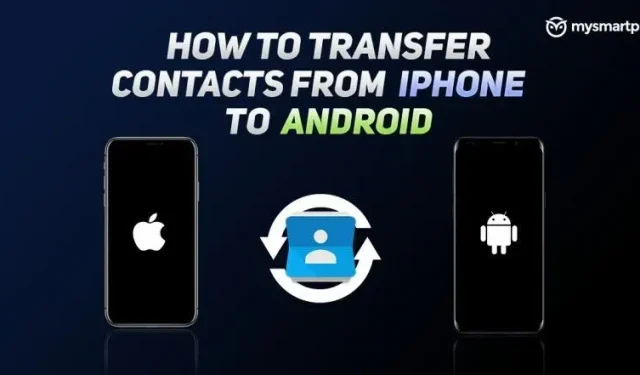
Visi esame patyrę skausmą, kai perkeliami dideli duomenų kiekiai iš vieno įrenginio į kitą. Šis procesas yra labai varginantis ir ypač erzina, kai reikia perkelti duomenis iš iPhone į Android. Iš visų duomenų jūsų kontaktai yra vienas iš svarbiausių dalykų, kuriuos labai sunku perkelti iš iPhone į Android. Laimei, yra keletas sprendimų, kuriais galite lengvai perkelti visus savo kontaktus iš „iPhone“ į naują „Android“ išmanųjį telefoną. Šiame straipsnyje apžvelgsime kelis paprasčiausius būdus, kaip galite akimirksniu perkelti kontaktus. Pradėkime.
Kaip perkelti kontaktus iš iPhone į Android naudojant Google paskyrą
Galite perkelti savo kontaktus iš iPhone į Android išmanųjį telefoną naudodami Google paskyrą. Tačiau tam jums reikės „Google“ paskyros. Jei dar nenustatėte, galite eiti į „Google“ ir pasirinkti paskyros kūrimo parinktį, kad atidarytumėte naują „Google“ paskyrą. Padaryk tai vieną kartą. Norėdami perkelti kontaktus iš iPhone į Android, turite atlikti šiuos veiksmus:
- Eikite į „iPhone“ meniu „Nustatymai“, eikite į parinktį „Paštas“ ir spustelėkite „Paskyra“.
- Ten pamatysite visas savo paskyras. Spustelėkite „Pridėti paskyrą“ ir pasirinkite „Gmail“ parinktį. Tada prisijunkite prie savo paskyros.
- „iPhone“ paklaus, kurias „Google“ paskyros dalis norite sinchronizuoti. Būtinai pasirinkite parinktį Kontaktai.
Po to jūsų kontaktai bus pradėti sinchronizuoti su jūsų „Google“ paskyra. Atminkite, kad tai gali šiek tiek užtrukti. Po to tiesiog prisijunkite prie „Google“ paskyros „Android“ išmaniajame telefone ir galia, jūsų paskyros bus rodomos programoje „Kontaktai“.
Kaip perkelti kontaktus iš iPhone į Android naudojant iCloud
„Apple“ taip pat suteikia galimybę įkelti visus savo kontaktus naudojant „iCloud“ debesies paslaugą. Prieš atsisiųsdami iš debesies, turite įjungti „iCloud“ savo „iPhone“ ir sukurti atsarginę kopiją. Baigę atsarginės kopijos kūrimo procesą, atlikite šiuos veiksmus:
- Eikite į iCloud.com ir prisijunkite naudodami savo Apple ID ir slaptažodį.
- Eikite į programą „Contacts“ ir kitame ekrane pamatysite visus savo kontaktus.
- Paspauskite CTRL + A arba Command + A, kad pasirinktumėte visus kontaktus. Dabar puslapio apačioje spustelėkite krumpliaračio piktogramą ir pasirinkite „Eksportuoti vCard“.
- Tada dar kartą spustelėsite „Pasirinkti viską“ ir spustelėkite, kad atsisiųstumėte „vCard“.
- Po to turite atidaryti „Google“ kontaktų svetainę. Eikite į skyrių Importuoti ir įkelkite atsisiųstą vizitinę kortelę.
Tokiu būdu jūsų kontaktai bus įkelti į jūsų „Gmail“ paskyrą ir, kai tik prisijungsite prie „Android“ išmaniojo telefono, jie bus automatiškai sinchronizuojami.
Kaip perkelti kontaktus iš iPhone į Android naudojant trečiųjų šalių programas
Yra daug programų, kurios leidžia perkelti kontaktus iš iPhone į Android ir atvirkščiai. Viena iš tokių programų yra „MCBackup“. Programėlę galima atsisiųsti iš Apple App Store ir Google Play Store. Šios programos grožis yra tas, kad ji tiesiogiai sukuria visų kontaktų atsargines kopijas ir eksportuoja juos į „vCard“, kad juos būtų galima siųsti į kitus įrenginius, nesvarbu, ar tai būtų „Android“, ar „iOS“. Jame taip pat yra atsarginio kopijavimo neprisijungus funkcija, o tai reiškia, kad nereikia sinchronizuoti su jokiu serveriu. Be to, naudodami tik el. pašto programą, galite lengvai perkelti kontaktus iš „Android“ arba „iPhone“ į kitą. Čia galite perkelti kontaktus iš iPhone į Android naudodami MC Backup programą.
- Eikite į „Apple App Store“ ir ieškokite „MC Backup“ programos. Atsisiųskite ir įdiekite programą savo iPhone.
- Atidarykite programą ir tiesiog spustelėkite „Atsarginė kopija“. Tada programa sukurs visų jūsų kontaktų atsarginę kopiją ir konvertuos juos į „Vcard“.
- Dabar tiesiog spustelėkite „El. paštas“ ir nusiųskite jį į „Gmail“ paskyrą, kuri taip pat naudojama „Android“ išmaniajame telefone.
- Atidarykite paštą „Android“ išmaniajame telefone ir atsisiųskite „vCard“.
- Dabar tiesiog spustelėkite jį, kad pridėtumėte visus kontaktus prie „Android“ išmaniojo telefono.



Parašykite komentarą